- Πώς να διορθώσετε το Forza Horizon 5 να μην εκτοξεύεται, να παγώνει ή να τραυλίζει
- 1. Ελέγξτε τις απαιτήσεις συστήματος
- 2. Ενημερώστε τα προγράμματα οδήγησης γραφικών
- 3. Αναγκαστική χρήση λειτουργίας χωρίς περιθώρια
- 4. Ενημερώστε τα Windows
- 5. Κλείστε τις εργασίες εκτέλεσης στο παρασκήνιο
- 6. Εκτελέστε το παιχνίδι ως Διαχειριστής
- 7. Ορίστε υψηλή προτεραιότητα στη Διαχείριση εργασιών
- 8. Επανεγκαταστήστε το DirectX (Τελευταίο)
- 9. Απενεργοποιήστε το Τείχος προστασίας των Windows ή το πρόγραμμα προστασίας από ιούς
- 10. Ορίστε υψηλή απόδοση στις Επιλογές ενέργειας
- 11.Κλείστε το παιχνίδι από τις εφαρμογές φόντου
- 12. Ενημερώστε το Forza Horizon 5
- 13. Απενεργοποιήστε το Overclocking CPU ή GPU
- 14. Δοκιμάστε να απενεργοποιήσετε τις εφαρμογές επικάλυψης
- 15. Εκτελέστε μια καθαρή μπότα
- 16. Επανεγκαταστήστε το Microsoft Visual C++ Runtime
- Μπορείτε να παίξετε παιχνίδια Forza στο Xbox One;
- Μπορείτε να παίξετε το Forza Horizon 5 στο Xbox Game Pass;
- Μπορείτε να παίξετε το Forza Horizon 5 στο Xbox series X;
- Μπορείτε να παίξετε παιχνίδια Forza στο Xbox Game Pass;
- Είναι ακόμα διαθέσιμο το Forza 7 στο Xbox;
- Γιατί δεν μπορώ να παίξω το Forza Motorsport 6 στον υπολογιστή μου;
- Τι να κάνετε εάν τα παιχνίδια Forza δεν λειτουργούν στο Xbox;
- Πόσους μήνες Xbox Game Pass λαμβάνετε;
- Μπορώ να παίξω παιχνίδια Xbox Game Pass σε υπολογιστή;
- Τι σημαίνει το τέλος ζωής του Forza 7 για το Xbox One;
- Ποια παιχνίδια Forza παίζουν καλύτερα στο Xbox One X;
Κυρίως ένα παιχνίδι για υπολογιστή που κυκλοφόρησε πρόσφατα μπορεί να προκαλέσει πολλά προβλήματα με την απόδοση ή να έχει κάποια σφάλματα που μπορεί τελικά να έρθουν σε σύγκρουση με το πρόβλημα με το άνοιγμα ή το πάγωμα ή το τραύλισμα. Λοιπόν, το ίδιο πρόβλημα συμβαίνει με τους περισσότερους παίκτες υπολογιστών του Forza Horizon 5 επειδή το παιχνίδι δεν εκκινεί, ή παγώνει πολύ ή τραυλίζει αρκετά συχνά, παρόλο που οι παίκτες έχουν μια ισχυρή εξέδρα παιχνιδιών. Επομένως, εάν είστε ένας από αυτούς, ακολουθήστε πλήρως αυτόν τον οδηγό.
Όπως και ο προκάτοχός του, το ολοκαίνουργιο παιχνίδι Forza Horizon 5 επίσης τραυλίζει, καθυστερεί, κολλάει στον υπολογιστή με Windows κατά την εκκίνηση ή κατά τη διάρκεια του παιχνιδιού. Οι παίκτες που επηρεάζονται είναι αρκετά απογοητευμένοι λόγω αυτού του ζητήματος που θα πρέπει να επιλυθεί με μη αυτόματο τρόπο ακολουθώντας τις παρακάτω μεθόδους. Φαίνεται ότι μπορεί να υπάρχουν πολλοί λόγοι πίσω από ένα τέτοιο ζήτημα που μπορεί να προκαλέσει τη διένεξη του συστήματος. Επομένως, είναι πάντα καλύτερο να ελέγχετε αν όλα λειτουργούν καλά στο τέλος σας ή όχι.
Πώς να διορθώσετε το Forza Horizon 5 να μην εκτοξεύεται, να παγώνει ή να τραυλίζει
Ως επί το πλείστον, τα παιχνίδια υπολογιστή έχουν ορισμένα κοινά προβλήματα που μπορεί να αντιμετωπίζουν οι παίκτες αρκετά συχνά, όπως κατεστραμμένα ή λείπουν αρχεία παιχνιδιών, παλιά έκδοση παιχνιδιού, ξεπερασμένη έκδοση λειτουργικού συστήματος Windows, προβλήματα με τις εργασίες στο παρασκήνιο που εκτελούνται ή τα προγράμματα εκκίνησης κ.λπ. Ενώ το λογισμικό προστασίας από ιούς μπορεί να εμποδίσει την εκτέλεση ή μερικές φορές την εκτέλεση του παιχνιδιού χωρίς πρόσβαση διαχειριστή και άλλα μπορεί να προκαλέσουν πολλά προβλήματα με την εκκίνηση ή την εκτέλεση του παιχνιδιού.
Μερικές φορές μπορεί να είναι πιθανό η έκδοση DirectX ή το Microsoft Visual C++ Redistributables να είναι ξεπερασμένη ή κατεστραμμένη, η εκτέλεση του παιχνιδιού σε λειτουργία πλήρους οθόνης, η εκτέλεση εφαρμογών επικάλυψης στο παρασκήνιο, η υπερχρονισμένη CPU ή η GPU κ.λπ. μπορεί επίσης να προκαλέσουν προβλήματα με τη συντριβή ή την μη εκκίνηση του παιχνιδιού ή παγωνιά ή τραυλισμός. Τώρα, χωρίς να χάνουμε άλλο χρόνο, ας μπούμε στον παρακάτω οδηγό αντιμετώπισης προβλημάτων
Διαφήμιση
Διόρθωση: Τρεμοπαίξιμο ή σκίσιμο οθόνης του Forza Horizon 5 σε υπολογιστή και κονσόλα Xbox
Διόρθωση: Το Forza Horizon 5 δεν μπορεί να συμμετάσχει στο Friends Session
1. Ελέγξτε τις απαιτήσεις συστήματος
Αξίζει να αναφέρουμε ότι ο έλεγχος των συμβατών απαιτήσεων συστήματος για το συγκεκριμένο παιχνίδι είναι πάντα καλύτερη ιδέα πριν βιαστείτε να καταλήξετε σε οποιοδήποτε συμπέρασμα. Εάν σε περίπτωση, η διαμόρφωση του υπολογιστή σας δεν πληροί σωστά τις απαιτήσεις συστήματος, ενδέχεται να αντιμετωπίσετε καθυστερήσεις ή σφάλματα ή άλλα σφάλματα στο παιχνίδι κατά την εκκίνηση ή κατά τη διάρκεια του παιχνιδιού. Επομένως, βεβαιωθείτε ότι το υλικό του υπολογιστή σας είναι αρκετά συμβατό ή όχι.
Διαφημίσεις
Ελάχιστες Απαιτήσεις Συστήματος:
- Απαιτεί επεξεργαστή 64-bit και λειτουργικό σύστημα
- ΛΣ: Windows 10 έκδοση 15063.0 ή νεότερη έκδοση
- Επεξεργαστής: Intel i5-4460 ή AMD Ryzen 3 1200
- Μνήμη: 8 GB RAM
- Γραφικά: NVidia GTX 970 Ή AMD RX 470
- DirectX: Έκδοση 12
- Δίκτυο: Ευρυζωνική σύνδεση στο Διαδίκτυο
- Αποθήκευση: 110 GB διαθέσιμος χώρος
Προτεινόμενες απαιτήσεις συστήματος:
- Απαιτεί επεξεργαστή 64-bit και λειτουργικό σύστημα
- ΛΣ: Windows 10 έκδοση 15063.0 ή νεότερη έκδοση
- Επεξεργαστής: Intel i5-8400 ή AMD Ryzen 5 1500X
- Μνήμη: 16 GB RAM
- Γραφικά: NVidia GTX 1070 Ή AMD RX 590
- DirectX: Έκδοση 12
- Δίκτυο: Ευρυζωνική σύνδεση στο Διαδίκτυο
- Αποθήκευση: 110 GB διαθέσιμος χώρος
2. Ενημερώστε τα προγράμματα οδήγησης γραφικών
Απαιτείται πάντα η ενημέρωση των προγραμμάτων οδήγησης γραφικών στο σύστημα Windows για την ομαλή εκτέλεση όλων των προγραμμάτων. Για να γινει αυτο:
- Κάντε δεξί κλικ στο Αρχικο ΜΕΝΟΥ να ανοίξει το Μενού γρήγορης πρόσβασης.
- Κάντε κλικ στο Διαχειριστή της συσκευής από τη λίστα.
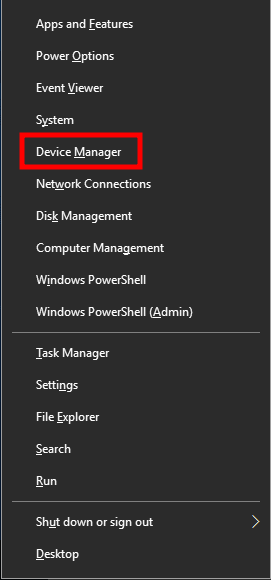
Διαφημίσεις
- Τώρα, διπλό κλικ στο Προσαρμογείς οθόνης κατηγορία για επέκταση της λίστας.
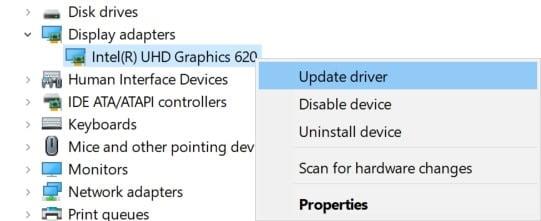
- Επειτα κάντε δεξί κλικ στο όνομα της ειδικής κάρτας γραφικών.
- Επιλέγω Ενημέρωση προγράμματος οδήγησης > Επιλέξτε Αναζητήστε αυτόματα προγράμματα οδήγησης.
- Εάν υπάρχει διαθέσιμη ενημέρωση, θα πραγματοποιήσει αυτόματη λήψη και εγκατάσταση της πιο πρόσφατης έκδοσης.
- Μόλις τελειώσετε, φροντίστε να επανεκκινήσετε τον υπολογιστή σας για να αλλάξετε εφέ.
Εναλλακτικά, μπορείτε να πραγματοποιήσετε μη αυτόματη λήψη της πιο πρόσφατης έκδοσης του προγράμματος οδήγησης γραφικών και να το εγκαταστήσετε απευθείας από τον επίσημο ιστότοπο του κατασκευαστή της κάρτας γραφικών σας. Οι χρήστες της κάρτας γραφικών Nvidia μπορούν να ενημερώσουν την εφαρμογή GeForce Experience μέσω του επίσημου ιστότοπου της Nvidia. Εν τω μεταξύ, οι χρήστες της κάρτας γραφικών της AMD μπορούν να επισκεφτούν τον ιστότοπο της AMD για το ίδιο.
3. Αναγκαστική χρήση λειτουργίας χωρίς περιθώρια
Θα πρέπει επίσης να προσπαθήσετε να εκτελέσετε αναγκαστικά το παιχνίδι μέσω της λειτουργίας οθόνης χωρίς περίγραμμα και όχι της λειτουργίας πλήρους οθόνης. Να το πράξουν:
Διαφημίσεις
- Ανοιξε Ατμός > Μετάβαση στο Βιβλιοθήκη > Κάντε δεξί κλικ επί Forza Horizon 5.
- Τώρα, κάντε κλικ στο Ιδιότητες > Κάντε κλικ στο Γενικός καρτέλα > Μετάβαση σε Ορίστε τις επιλογές εκκίνησης.
- Εδώ πληκτρολογήστε αυτό το όρισμα γραμμής εντολών -παράθυρο –noborder στο γήπεδο.
- Επανεκκινήστε τον πελάτη Steam για να εφαρμόσετε αλλαγές.
4. Ενημερώστε τα Windows
Η ενημέρωση της έκδοσης του λειτουργικού συστήματος των Windows είναι πάντα απαραίτητη για τους χρήστες υπολογιστών καθώς και για τους παίκτες υπολογιστών για τη μείωση των δυσλειτουργιών του συστήματος, των προβλημάτων συμβατότητας και των σφαλμάτων. Εν τω μεταξύ, η τελευταία έκδοση περιλαμβάνει ως επί το πλείστον πρόσθετες δυνατότητες, βελτιώσεις, ενημερώσεις κώδικα ασφαλείας και πολλά άλλα. Να κάνω αυτό:
- Τύπος Windows + I πλήκτρα για να ανοίξετε το Ρυθμίσεις των Windows μενού.
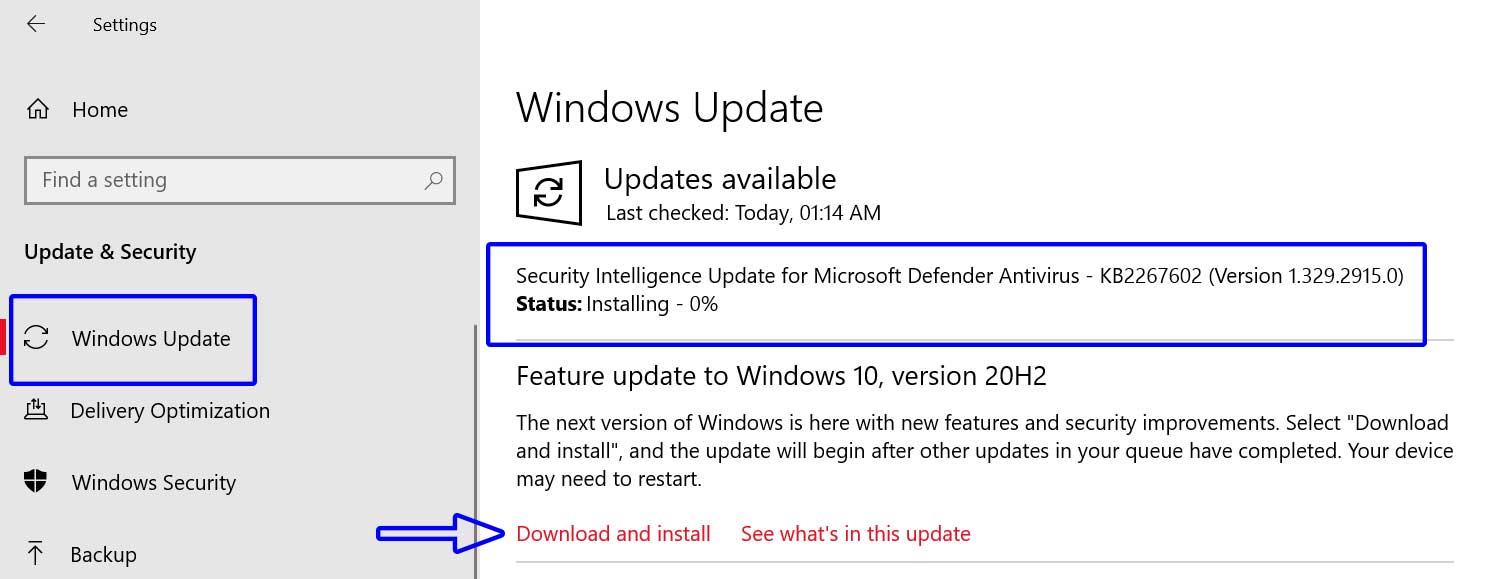
- Στη συνέχεια, κάντε κλικ στο Ενημέρωση & Ασφάλεια > Επιλέξτε Ελεγχος για ενημερώσεις σύμφωνα με το Ενημερωμένη έκδοση για Windows Ενότητα.
- Εάν υπάρχει διαθέσιμη ενημέρωση λειτουργιών, επιλέξτε Λήψη και εγκατάσταση.
- Μπορεί να χρειαστεί λίγος χρόνος για να ολοκληρωθεί η ενημέρωση.
- Μόλις τελειώσετε, επανεκκινήστε τον υπολογιστή σας για να εγκαταστήσετε την ενημέρωση.
5. Κλείστε τις εργασίες εκτέλεσης στο παρασκήνιο
Οι περιττές εργασίες ή προγράμματα που εκτελούνται στο παρασκήνιο μπορεί να καταναλώσουν πολλούς πόρους του συστήματος, όπως η χρήση της CPU ή της μνήμης που κυριολεκτικά μειώνει την απόδοση του συστήματος. Ως εκ τούτου, τα προβλήματα κατάρρευσης, καθυστέρησης και μη φόρτωσης εκκίνησης εμφανίζονται αρκετά συχνά. Απλώς, κλείστε εντελώς όλες τις περιττές εργασίες που εκτελούνται στο παρασκήνιο. Για να γινει αυτο:
- Τύπος Ctrl + Shift + Esc πλήκτρα για να ανοίξετε το Διαχειριστής εργασιών.
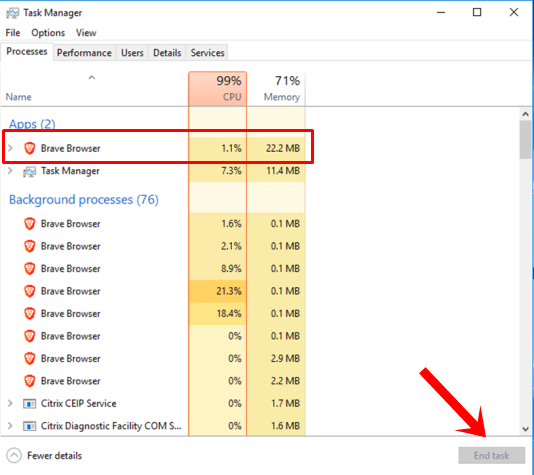
- Τώρα, κάντε κλικ στο Διαδικασίες καρτέλα > Κάντε κλικ για να επιλέξετε εργασίες που εκτελούνται άσκοπα στο παρασκήνιο και καταναλώνουν αρκετούς πόρους συστήματος.
- Κάντε κλικ στο Τέλος εργασίας για να το κλείσουμε ένα ένα.
- Μόλις τελειώσετε, επανεκκινήστε το σύστημά σας.
Τώρα, μπορείτε να ελέγξετε εάν έχετε διορθώσει το Forza Horizon 5 δεν ανοίγει / δεν εκκινεί ή διακόπτεται στον υπολογιστή σας ή όχι. Εάν όχι, ακολουθήστε την επόμενη μέθοδο.
6. Εκτελέστε το παιχνίδι ως Διαχειριστής
Φροντίστε να εκτελέσετε το αρχείο exe του παιχνιδιού ως διαχειριστής για να αποφύγετε τον έλεγχο λογαριασμού χρήστη σχετικά με ζητήματα προνομίων. Θα πρέπει επίσης να εκτελέσετε το πρόγραμμα-πελάτη Steam ως διαχειριστής στον υπολογιστή σας. Για να γινει αυτο:
- Κάντε δεξί κλικ στο Forza Horizon 5 αρχείο συντόμευσης exe στον υπολογιστή σας.
- Τώρα, επιλέξτε Ιδιότητες > Κάντε κλικ στο Συμβατότητα αυτί.
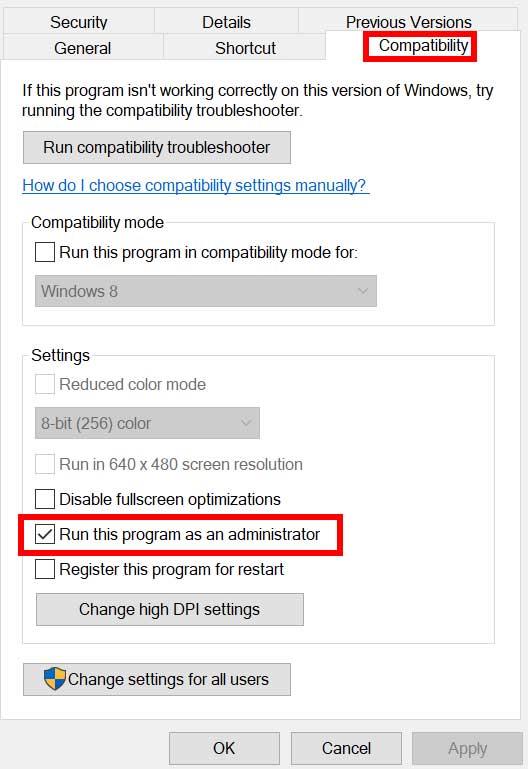
- Φροντίστε να κάνετε κλικ στο Εκτελέστε αυτό το πρόγραμμα ως διαχειριστής πλαίσιο ελέγχου για να το επισημάνετε.
- Κάντε κλικ στο Ισχύουν και επιλέξτε Εντάξει για να αποθηκεύσετε τις αλλαγές.
7. Ορίστε υψηλή προτεραιότητα στη Διαχείριση εργασιών
Κάντε το παιχνίδι σας ως προτεραιότητα στο υψηλότερο τμήμα μέσω του Task Manager για να ενημερώσετε το σύστημα Windows να εκτελέσει το παιχνίδι σωστά. Για να γινει αυτο:
- Κάντε δεξί κλικ στο Αρχικο ΜΕΝΟΥ > Επιλέξτε Διαχειριστής εργασιών.
- Κάνε κλικ στο Διαδικασίες καρτέλα > Κάντε δεξί κλικ στην εργασία του παιχνιδιού.
- Επιλέγω Ορισμός προτεραιότητας προς την Υψηλός.
- Κλείστε τη Διαχείριση εργασιών.
- Τέλος, τρέξτε το παιχνίδι Forza Horizon 5 για να ελέγξετε αν συντρίβεται στον υπολογιστή ή όχι.
8. Επανεγκαταστήστε το DirectX (Τελευταίο)
Θα πρέπει να δοκιμάσετε να εγκαταστήσετε ξανά την πιο πρόσφατη έκδοση του DirectX από το επίσημη ιστοσελίδα της Microsoft στον υπολογιστή / φορητό υπολογιστή σας. Απλώς πρέπει να κατεβάσετε και να εγκαταστήσετε το πακέτο εγκατάστασης του DirectX και να το εκτελέσετε. Λάβετε υπόψη ότι θα χρειαστείτε DirectX 12 ή νεότερη έκδοση για να εκτελέσετε σωστά το παιχνίδι Forza Horizon 5.
9. Απενεργοποιήστε το Τείχος προστασίας των Windows ή το πρόγραμμα προστασίας από ιούς
Οι πιθανότητες είναι αρκετά υψηλές ότι ίσως η προεπιλεγμένη προστασία τείχους προστασίας του Windows Defender ή οποιοδήποτε πρόγραμμα προστασίας από ιούς τρίτου κατασκευαστή να εμποδίζει τη σωστή εκτέλεση των συνεχιζόμενων συνδέσεων ή των αρχείων του παιχνιδιού. Επομένως, φροντίστε να απενεργοποιήσετε ή να απενεργοποιήσετε προσωρινά την προστασία σε πραγματικό χρόνο και την προστασία τείχους προστασίας.Στη συνέχεια, θα πρέπει να δοκιμάσετε να εκτελέσετε το παιχνίδι για να ελέγξετε εάν το πρόβλημα του Forza Horizon 5 δεν ανοίγει / δεν εκκινείται ή διακόπτεται στον υπολογιστή έχει διορθωθεί ή όχι. Για να γινει αυτο:
- Κάνε κλικ στο Αρχικο ΜΕΝΟΥ > Πληκτρολογήστε τείχος προστασίας.
- Επιλέγω Τείχος προστασίας του Windows Defender από το αποτέλεσμα αναζήτησης.
- Τώρα, κάντε κλικ στο Ενεργοποιήστε ή απενεργοποιήστε το τείχος προστασίας του Windows Defender από το αριστερό παράθυρο.
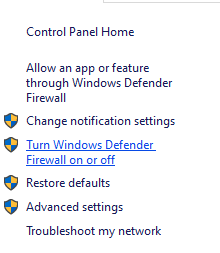
- Θα ανοίξει μια νέα σελίδα > Επιλέξτε το Απενεργοποιήστε το τείχος προστασίας του Windows Defender (δεν συνιστάται) επιλογή και για τα δύο Ρυθμίσεις ιδιωτικού & δημόσιου δικτύου.
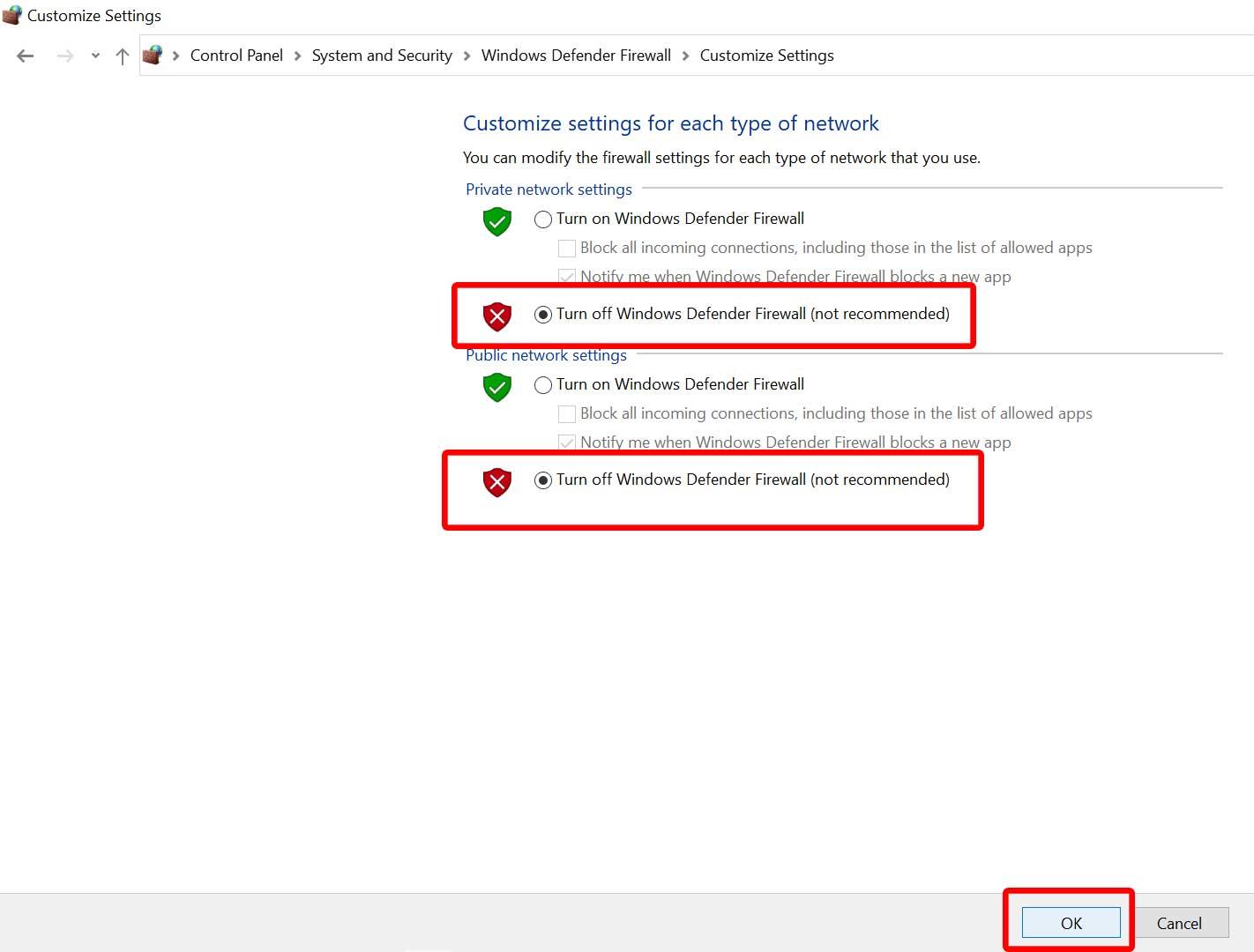
- Αφού επιλέξετε, κάντε κλικ στο Εντάξει για να αποθηκεύσετε τις αλλαγές.
- Τέλος, επανεκκινήστε τον υπολογιστή σας.
Ομοίως, πρέπει να απενεργοποιήσετε και την προστασία ασφαλείας των Windows. Απλώς ακολουθήστε τα παρακάτω βήματα:
- Τύπος Windows + I πλήκτρα για να ανοίξετε το Ρυθμίσεις των Windows μενού.
- Κάντε κλικ στο Ενημέρωση & Ασφάλεια > Κάντε κλικ στο Ασφάλεια των Windows από το αριστερό παράθυρο.
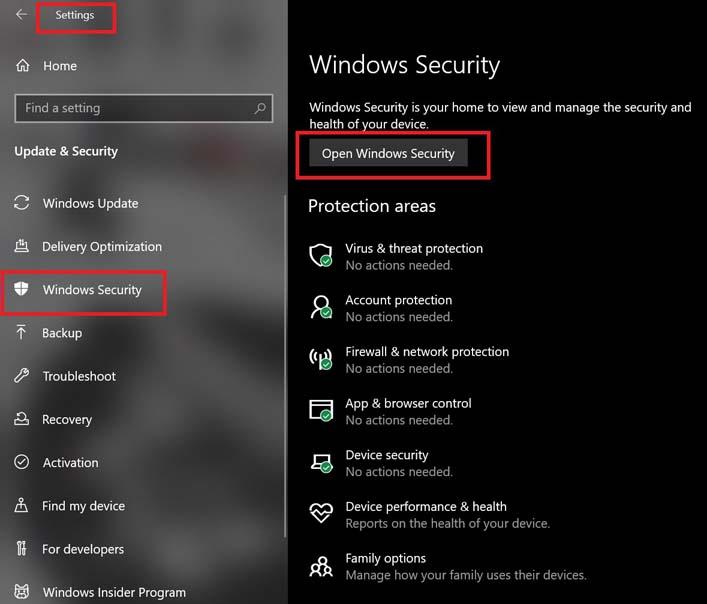
- Τώρα, κάντε κλικ στο Ανοίξτε την Ασφάλεια των Windows κουμπί.
- Παω σε Προστασία από ιούς και απειλές > Κάντε κλικ στο Διαχείριση ρυθμίσεων.
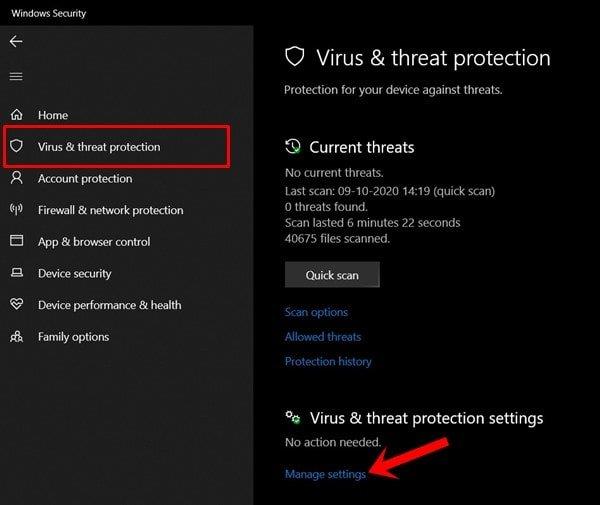
- Στη συνέχεια, θα χρειαστεί απλά σβήνω ο Προστασία σε πραγματικό χρόνο μεταβάλλω.
- Εάν σας ζητηθεί, κάντε κλικ στο Ναί για να προχωρήσετε περαιτέρω.
- Επιπλέον, μπορείτε επίσης να απενεργοποιήσετε Προστασία που παρέχεται από το σύννεφο, Προστασία από παραβίαση αν θέλεις.
10. Ορίστε υψηλή απόδοση στις Επιλογές ενέργειας
Εάν σε κάθε περίπτωση, το σύστημά σας Windows εκτελείται σε κατάσταση ισορροπίας στις Επιλογές ενέργειας, απλώς ορίστε τη λειτουργία υψηλής απόδοσης για καλύτερα αποτελέσματα. Παρόλο που αυτή η επιλογή απαιτεί μεγαλύτερη κατανάλωση ενέργειας ή κατανάλωση μπαταρίας. Για να γινει αυτο:
- Κάνε κλικ στο Αρχικο ΜΕΝΟΥ > Πληκτρολογήστε Πίνακας Ελέγχου και κάντε κλικ σε αυτό από το αποτέλεσμα αναζήτησης.
- Τώρα, πηγαίνετε στο Υλικό και Ήχος > Επιλέξτε Επιλογές ενέργειας.
- Κάντε κλικ στο Υψηλή απόδοση για να το επιλέξετε.
- Φροντίστε να κλείσετε το παράθυρο και να κλείσετε πλήρως τον υπολογιστή σας. Για να το κάνετε αυτό, κάντε κλικ στο Αρχικο ΜΕΝΟΥ > Μετάβαση στο Εξουσία > ΤΕΡΜΑΤΙΣΜΟΣ ΛΕΙΤΟΥΡΓΙΑΣ.
- Μόλις απενεργοποιηθεί πλήρως ο υπολογιστής σας, μπορείτε να τον ενεργοποιήσετε ξανά.
Αυτό θα πρέπει να διορθώσει το πρόβλημα του Forza Horizon 5 Crashing στον υπολογιστή σας στις περισσότερες περιπτώσεις. Ωστόσο, εάν καμία από τις μεθόδους δεν λειτούργησε για εσάς, ακολουθήστε την επόμενη.
11.Κλείστε το παιχνίδι από τις εφαρμογές φόντου
Εάν με κάποιο τρόπο το παιχνίδι Forza Horizon 5 εξακολουθεί να αντιμετωπίζει προβλήματα, φροντίστε να το απενεργοποιήσετε από τη λειτουργία Background Apps στον υπολογιστή σας. Να το πράξουν,
- Τύπος Windows + I πλήκτρα για να ανοίξετε το Ρυθμίσεις των Windows μενού.
- Κάντε κλικ στο Μυστικότητα > Κάντε κύλιση προς τα κάτω από το αριστερό παράθυρο και επιλέξτε Εφαρμογές φόντου.
- Κάντε κύλιση προς τα κάτω και αναζητήστε το Forza Horizon 5 τίτλος παιχνιδιού.
- Μόλις απενεργοποιήστε την εναλλαγή δίπλα στον τίτλο του παιχνιδιού.
- Μόλις τελειώσετε, κλείστε το παράθυρο και επανεκκινήστε τον υπολογιστή σας.
Αυτή η μέθοδος θα πρέπει να σας βοηθήσει. Ωστόσο, εάν αυτό δεν επιλύσει το πρόβλημα, μπορείτε να ακολουθήσετε την επόμενη μέθοδο.
12. Ενημερώστε το Forza Horizon 5
Εάν, σε περίπτωση, δεν έχετε ενημερώσει το παιχνίδι Forza Horizon 5 για λίγο, τότε φροντίστε να ακολουθήσετε τα παρακάτω βήματα για να ελέγξετε για ενημερώσεις και να εγκαταστήσετε την πιο πρόσφατη ενημέρωση κώδικα (εάν υπάρχει). Για να γινει αυτο:
- Ανοιξε το Ατμός πελάτης > Μετάβαση σε Βιβλιοθήκη > Κάντε κλικ στο Forza Horizon 5 από το αριστερό παράθυρο.
- Θα αναζητήσει αυτόματα τη διαθέσιμη ενημέρωση. Εάν υπάρχει διαθέσιμη ενημέρωση, φροντίστε να κάνετε κλικ Εκσυγχρονίζω.
- Μπορεί να χρειαστεί λίγος χρόνος για την εγκατάσταση της ενημέρωσης > Μόλις ολοκληρωθεί, φροντίστε να κλείσετε τον πελάτη Steam.
- Τέλος, επανεκκινήστε τον υπολογιστή σας για να εφαρμόσετε αλλαγές και, στη συνέχεια, δοκιμάστε να ξεκινήσετε ξανά το παιχνίδι.
13. Απενεργοποιήστε το Overclocking CPU ή GPU
Αξίζει επίσης να αναφέρετε ότι δεν πρέπει να ενεργοποιήσετε το overclocking CPU/GPU στον υπολογιστή σας εάν το παιχνίδι σας κολλάει ή τραυλίζει πολύ. Μπορούμε να καταλάβουμε ότι το overclocking CPU/GPU μπορεί να έχει τεράστιο αντίκτυπο στη βελτίωση του παιχνιδιού, αλλά μερικές φορές μπορεί επίσης να προκαλέσει προβλήματα με το bottleneck ή τη συμβατότητα. Απλώς ρυθμίστε τη συχνότητα στην προεπιλογή για βέλτιστη απόδοση.
14. Δοκιμάστε να απενεργοποιήσετε τις εφαρμογές επικάλυψης
Φαίνεται ότι μερικές δημοφιλείς εφαρμογές έχουν το δικό τους πρόγραμμα επικάλυψης που μπορεί τελικά να εκτελεστεί στο παρασκήνιο και να προκαλέσει προβλήματα με την απόδοση του παιχνιδιού ή ακόμα και προβλήματα εκκίνησης. Θα πρέπει να τα απενεργοποιήσετε για να διορθώσετε το πρόβλημα ακολουθώντας τα παρακάτω βήματα:
Απενεργοποιήστε την επικάλυψη Discord
- Εκκινήστε το Διχόνοια εφαρμογή > Κάντε κλικ στο εικονίδιο με το γρανάζι στον πάτο.
- Κάντε κλικ στο Επικάλυμμα υπό Ρυθμίσεις εφαρμογής > Ανάβω ο Ενεργοποίηση επικάλυψης στο παιχνίδι.
- Κάνε κλικ στο Παιχνίδια καρτέλα > Επιλογή Forza Horizon 5.
- Τελικά, σβήνω ο Ενεργοποίηση επικάλυψης στο παιχνίδι μεταβάλλω.
- Φροντίστε να επανεκκινήσετε τον υπολογιστή σας για να εφαρμόσετε αλλαγές.
Απενεργοποιήστε τη γραμμή παιχνιδιών Xbox
- Τύπος Windows + I κλειδιά για άνοιγμα Ρυθμίσεις των Windows.
- Κάντε κλικ στο Παιχνίδι > Μετάβαση στο Μπάρα παιχνιδιών > Απενεργοποίηση Εγγράψτε κλιπ παιχνιδιού, στιγμιότυπα οθόνης και μεταδώστε χρησιμοποιώντας τη γραμμή παιχνιδιού επιλογή.
Εάν σε αυτήν την περίπτωση, δεν μπορείτε να μάθετε την επιλογή της Γραμμής παιχνιδιών, απλώς αναζητήστε την από το μενού Ρυθμίσεις των Windows.
Απενεργοποιήστε την επικάλυψη Nvidia GeForce Experience
- Εκκινήστε το Nvidia GeForce Experience app > Μεταβείτε στο Ρυθμίσεις.
- Κάνε κλικ στο Γενικός καρτέλα > Καθιστώ ανίκανο ο Επικάλυψη εντός του παιχνιδιού επιλογή.
- Τέλος, επανεκκινήστε τον υπολογιστή για να εφαρμόσετε αλλαγές και ξεκινήστε ξανά το παιχνίδι.
Λάβετε επίσης υπόψη ότι θα πρέπει να απενεργοποιήσετε ορισμένες άλλες εφαρμογές επικάλυψης όπως το MSI Afterburner, το Rivatuner, το λογισμικό RGB ή οποιεσδήποτε άλλες εφαρμογές επικάλυψης τρίτων που εκτελούνται πάντα στο παρασκήνιο.
15. Εκτελέστε μια καθαρή μπότα
Ορισμένες από τις εφαρμογές και τις υπηρεσίες τους ενδέχεται να ξεκινήσουν αυτόματα κατά την άμεση εκκίνηση του συστήματος. Σε αυτήν την περίπτωση, αυτές οι εφαρμογές ή οι υπηρεσίες θα χρησιμοποιούν σίγουρα πολλή σύνδεση στο διαδίκτυο καθώς και πόρους συστήματος. Εάν αισθάνεστε επίσης το ίδιο, φροντίστε να εκτελέσετε μια καθαρή εκκίνηση στον υπολογιστή σας για να ελέγξετε για το πρόβλημα. Να κάνω αυτό:
- Τύπος Windows + R πλήκτρα για να ανοίξετε το Τρέξιμο κουτί διαλόγου.
- Τώρα, πληκτρολογήστε msconfig και χτυπήστε Εισαγω για να ανοίξω Διαμόρφωση συστήματος.
- μεταβείτε στο Υπηρεσίες καρτέλα > Ενεργοποίηση του Απόκρυψη όλων των υπηρεσιών της Microsoft πλαίσιο ελέγχου.
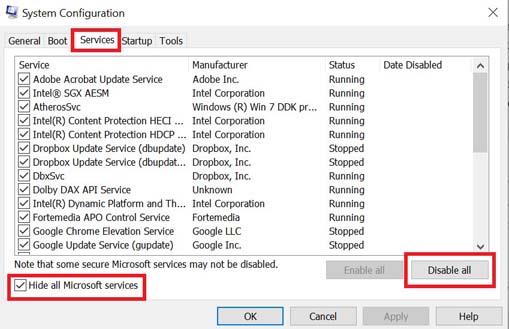
- Κάντε κλικ στο Απενεργοποίηση όλων > Κάντε κλικ στο Ισχύουν και μετά Εντάξει για να αποθηκεύσετε τις αλλαγές.
- Τώρα, πηγαίνετε στο Ξεκίνα καρτέλα > Κάντε κλικ στο Ανοίξτε τη Διαχείριση εργασιών.
- Θα ανοίξει η διεπαφή του Task Manager. Εδώ πηγαίνετε στο Ξεκίνα αυτί.
- Στη συνέχεια, κάντε κλικ στη συγκεκριμένη εργασία που έχει μεγαλύτερο αντίκτυπο εκκίνησης.
- Αφού επιλέξετε, κάντε κλικ στο Καθιστώ ανίκανο για να τα απενεργοποιήσετε από τη διαδικασία εκκίνησης.
- Κάντε τα ίδια βήματα για κάθε πρόγραμμα που έχει μεγαλύτερο αντίκτυπο εκκίνησης.
- Μόλις τελειώσετε, φροντίστε να επανεκκινήσετε τον υπολογιστή σας για να εφαρμόσετε τις αλλαγές.
16. Επανεγκαταστήστε το Microsoft Visual C++ Runtime
Βεβαιωθείτε ότι έχετε εγκαταστήσει ξανά το Microsoft Visual C++ Runtime στον υπολογιστή σας για να διορθώσετε πλήρως πολλά ζητήματα ή σφάλματα παιχνιδιού. Να κάνω αυτό:
- Πάτα το Windows πλήκτρο από το πληκτρολόγιο για να ανοίξετε το Αρχικο ΜΕΝΟΥ.
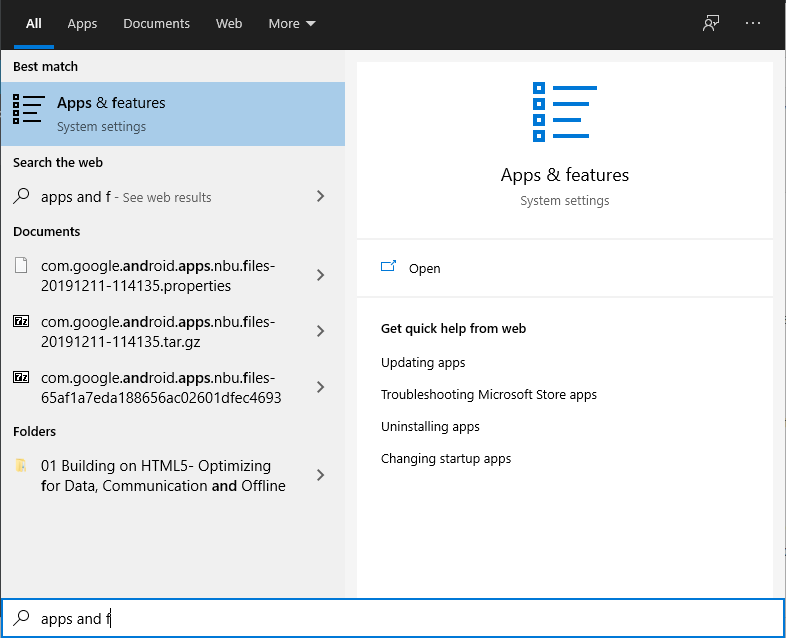
- Τύπος Εφαρμογές και δυνατότητες και κάντε κλικ σε αυτό από το αποτέλεσμα αναζήτησης.
- Τώρα, εντοπίστε το Microsoft Visual C++ πρόγραμμα(α) στη λίστα.
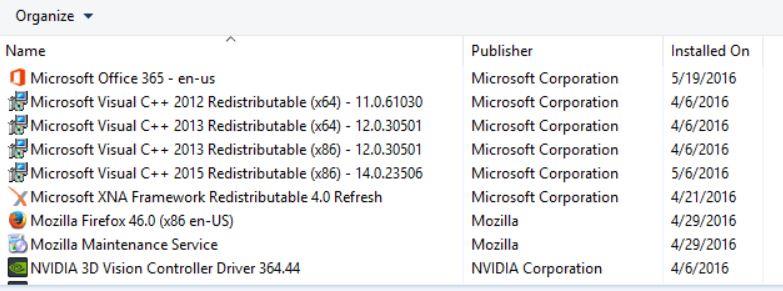
- Επιλέξτε κάθε πρόγραμμα και κάντε κλικ στο Απεγκατάσταση.
- Επισκεφθείτε το επίσημη ιστοσελίδα της Microsoft και κατεβάστε το πιο πρόσφατο Microsoft Visual C++ Runtime.
- Μόλις τελειώσετε, εγκαταστήστε το στον υπολογιστή σας και επανεκκινήστε το σύστημα για να αλλάξετε εφέ.
Αυτό είναι, παιδιά. Υποθέτουμε ότι αυτός ο οδηγός ήταν χρήσιμος για εσάς. Για περαιτέρω απορίες, μπορείτε να σχολιάσετε παρακάτω.
FAQ
Μπορείτε να παίξετε παιχνίδια Forza στο Xbox One;
Κάθε παιχνίδι Forza είναι διαθέσιμο για κονσόλες Xbox και μερικά για Windows. Λόγω της δυνατότητας ρετρό συμβατότητας της σειράς Xbox, μπορείτε να παίξετε παλαιότερους τίτλους στη νεότερη κονσόλα. Επιπλέον, οι περισσότεροι από τους τίτλους της σειράς είναι διαθέσιμοι μέσω του Xbox Game Pass. Η προηγούμενη καταχώριση, το Forza Horizon 4, έχει το σήμα “Βελτιστοποιημένο για τη σειρά Xbox”.
Μπορείτε να παίξετε το Forza Horizon 5 στο Xbox Game Pass;
Παίξτε Forza Horizon 5 και περισσότερα από 100 παιχνίδια υψηλής ποιότητας για μία χαμηλή μηνιαία τιμή με το Xbox Game Pass. ΓΙΝΕΤΕ ΣΥΜΜΕΤΟΧΗ στο XBOX GAME PASS Είστε ήδη ΜΕΛΟΣ; Οδηγήστε σε συναρπαστικές αποστολές στα ζωντανά και συνεχώς εξελισσόμενα τοπία ανοιχτού κόσμου του Μεξικού με απεριόριστη, διασκεδαστική οδηγική δράση σε εκατοντάδες από τα καλύτερα αυτοκίνητα του κόσμου.
Μπορείτε να παίξετε το Forza Horizon 5 στο Xbox series X;
Γίνετε μάρτυρας της δύναμης του Xbox Series X μέσω του Forza Motorsport. Η αυτοκινητική ψυχαγωγία επανασχεδιάστηκε για μια νέα γενιά. Πάρτε το ασύρματο χειριστήριο Xbox – Forza Horizon 5 Limited Edition για την απόλυτη περιπέτεια Horizon. Το σχέδιο εμπνευσμένο από το φεστιβάλ διαθέτει λαβές εμπνευσμένες από αγώνες και διαφανές κίτρινο φινίρισμα. *
Μπορείτε να παίξετε παιχνίδια Forza στο Xbox Game Pass;
Το Forza είναι διαθέσιμο με το Xbox Game Pass. Εάν έχετε ενεργή συνδρομή, μπορείτε να εγκαταστήσετε και να παίξετε Forza Horizon ή Forza Motorsport ή μπορείτε να αγοράσετε το παιχνίδι σε μειωμένη τιμή. Για να αγοράσετε ένα παιχνίδι Forza με έκπτωση 20 τοις εκατό για το Xbox Game Pass, επισκεφτείτε τη σελίδα καταστήματος για το παιχνίδι (Δείτε «Αγοράστε μια έκδοση Forza», παρακάτω).
Είναι ακόμα διαθέσιμο το Forza 7 στο Xbox;
Η Xbox Game Studios ανακοίνωσε πρόσφατα ότι το Forza Motorsport 7 θα διακοπεί στις 15 Σεπτεμβρίου 2021. Μετά από αυτήν την ημερομηνία, δεν θα μπορείτε πλέον να αγοράσετε το παιχνίδι στο Microsoft Store ή να το παίξετε με το Xbox Game Pass. Το Xbox μόλις ανακοίνωσε ότι το Forza Motorsport 7 θα φτάσει στο τέλος της ζωής του στις 15 Σεπτεμβρίου.
Γιατί δεν μπορώ να παίξω το Forza Motorsport 6 στον υπολογιστή μου;
Το Forza Motorsport 6: Το Apex απαιτεί CPU με τουλάχιστον τέσσερις λογικούς πυρήνες. Αυτό μπορεί να είναι είτε τέσσερις φυσικοί πυρήνες είτε δύο φυσικοί πυρήνες με υπερ-νήματα. Για να επιλύσετε αυτό το πρόβλημα, αναβαθμίστε τη CPU του συστήματός σας ή χρησιμοποιήστε έναν υπολογιστή με CPU που πληροί τις ελάχιστες απαιτήσεις και δοκιμάστε να πραγματοποιήσετε λήψη και εκκίνηση του παιχνιδιού ξανά.
Τι να κάνετε εάν τα παιχνίδια Forza δεν λειτουργούν στο Xbox;
Εάν αντιμετωπίζετε προβλήματα με τα παιχνίδια Forza, ελέγξτε την κατάσταση του Xbox πριν επικοινωνήσετε με την υποστήριξη. Εάν δείτε υπηρεσίες με ειδοποιήσεις, αναπτύξτε την υπηρεσία, κάντε κύλιση προς τα κάτω στις Ειδοποιήσεις και συνδεθείτε για να λάβετε ένα μήνυμα όταν η υπηρεσία ενεργοποιηθεί και εκτελείται ξανά. Το Forza είναι διαθέσιμο με το Xbox Game Pass.
Πόσους μήνες Xbox Game Pass λαμβάνετε;
Συχνές ερωτήσεις Το Token λέει… Παίρνετε… 24 μήνες Χρυσό 8 μήνες Ultimate 1 μήνα Xbox Game Pass (Παιχνίδια κονσόλας … 20 ημέρες Ultimate 3 μήνες Xbox Game Pass (Παιχνίδι Κονσόλας … 2 μήνες Ultimate 6 μήνες Xbox Game Pass (Παιχνίδι κονσόλας … 4 μήνες Ultimate 7 ακόμη σειρές …
Μπορώ να παίξω παιχνίδια Xbox Game Pass σε υπολογιστή;
Χρησιμοποιήστε την ενεργή συνδρομή σας στο Xbox Game Pass Ultimate για να παίξετε παιχνίδια σε υπολογιστή Xbox One και Windows 10.Το Xbox Game Pass Ultimate περιλαμβάνει Xbox Game Pass για κονσόλα, Xbox Game Pass για υπολογιστή, Xbox Live Gold και επιπλέον προνόμια.
Τι σημαίνει το τέλος ζωής του Forza 7 για το Xbox One;
Το Xbox μόλις ανακοίνωσε ότι το Forza Motorsport 7 θα φτάσει στο τέλος της ζωής του στις 15 Σεπτεμβρίου. Τι σημαίνει αυτό; Όταν το παιχνίδι φτάσει στο «τέλος της ζωής του», ο τίτλος και το DLC του δεν θα είναι πλέον διαθέσιμα για αγορά στο Microsoft Store ή διαθέσιμα με το Xbox Game Pass.
Ποια παιχνίδια Forza παίζουν καλύτερα στο Xbox One X;
Όλοι μπορούν να διαγωνιστούν: με το πρωτάθλημα esports του Forza Racing Championship, βελτιωμένες λειτουργίες θέασης και εκπληκτικά παιχνίδια αναπαραγωγής σε χωριστή οθόνη παίζουν καλύτερα στο Xbox One X. Το Forza Motorsport 7 έχει βελτιωθεί για να προσφέρει το καλύτερο σε πραγματικό παιχνίδι 4K Διαθέσιμο. Πωλείται από τον διαδικτυακό σας προμηθευτή και αποστέλλεται από την Amazon Fulfillment.
